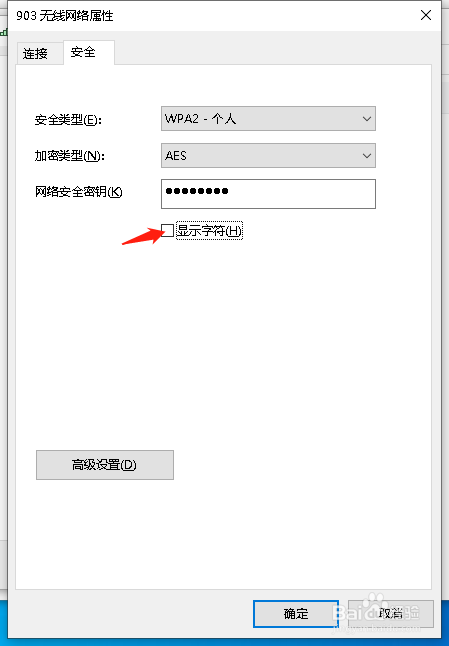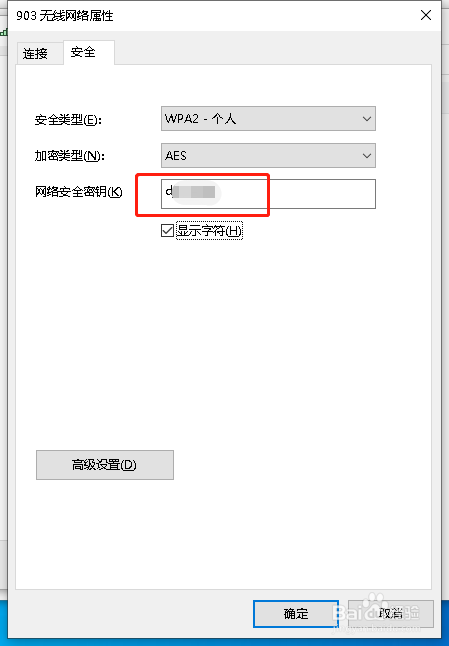1、点击设置右击电脑桌面的右下角开始菜单,点开设置。
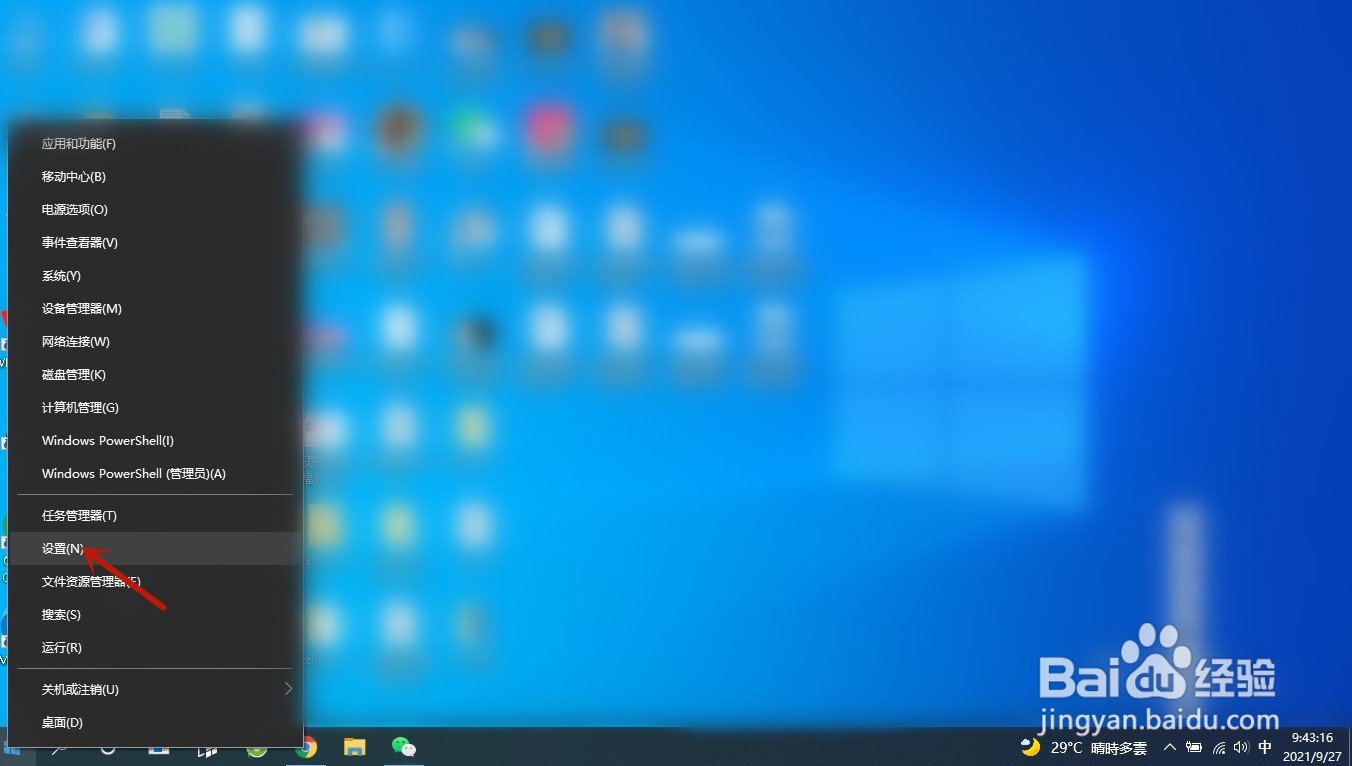
2、点击网络和Internet在Windows设置界面点击网络和Internet。
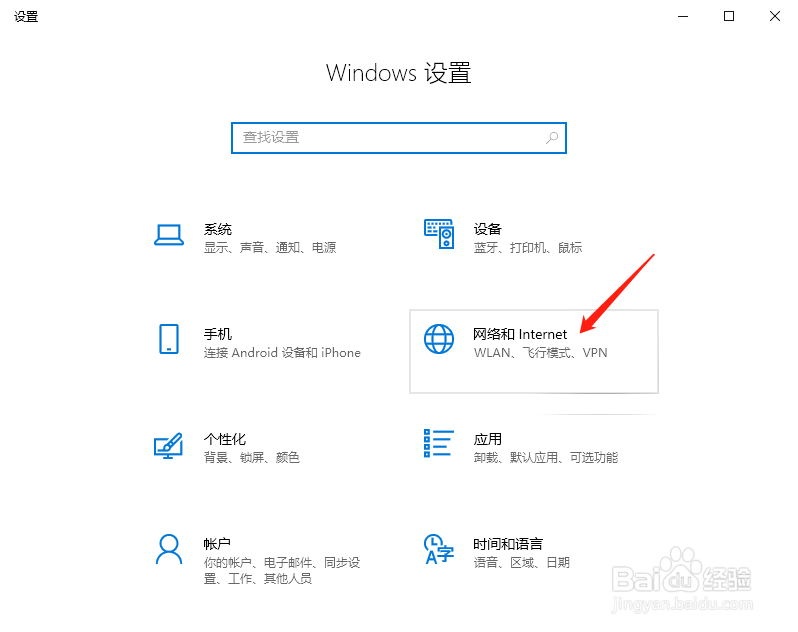
3、点击更改适配器选项在网络和Internet选项界面,拖动右侧滚动条,点击更改适配器选项
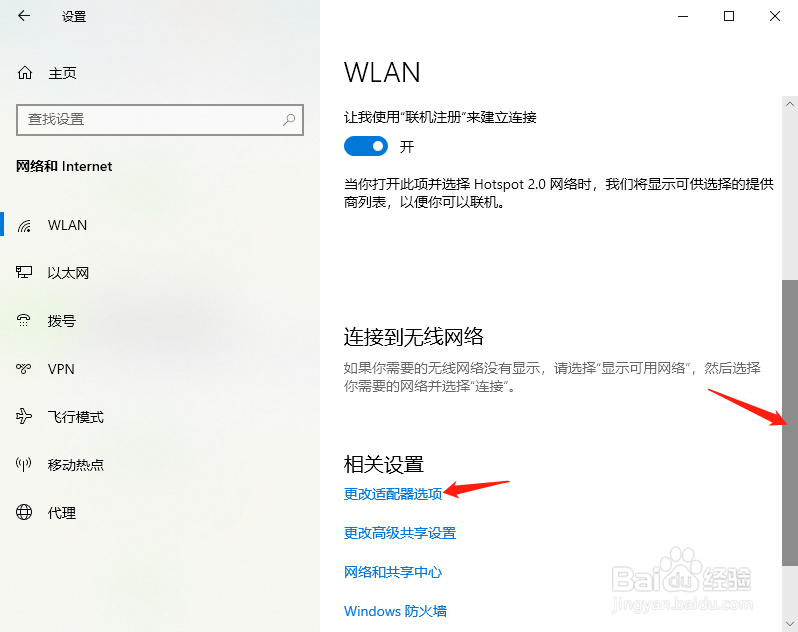
4、双击WLAN在网络连接页面我们双击WLAN(俗称的wifi)选项。
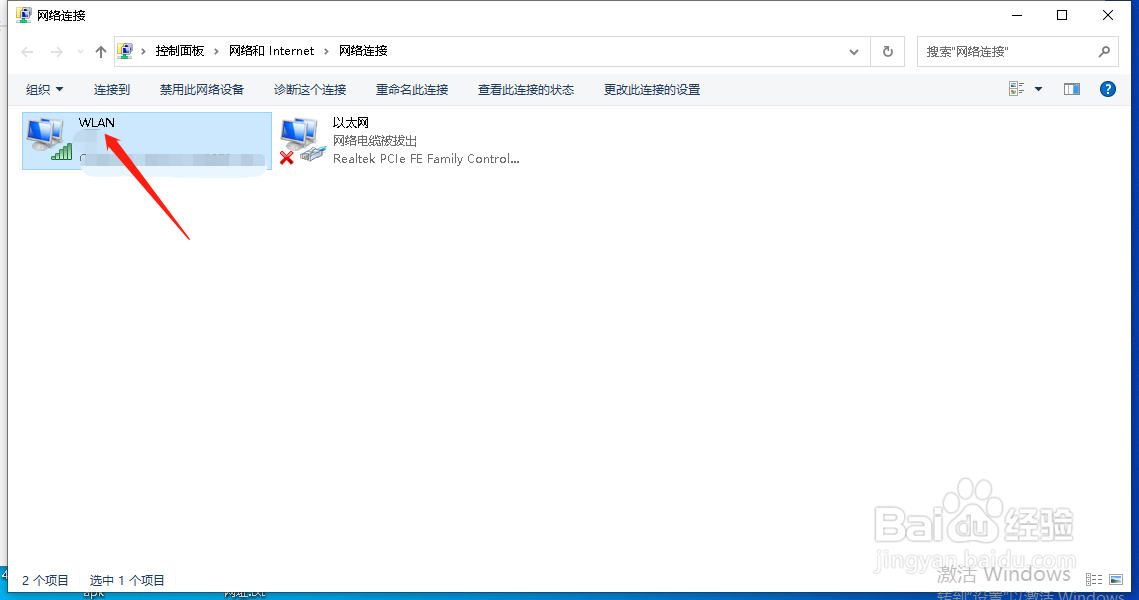
5、点击无线属性在WLAN状态选项页面,点击无线属性。
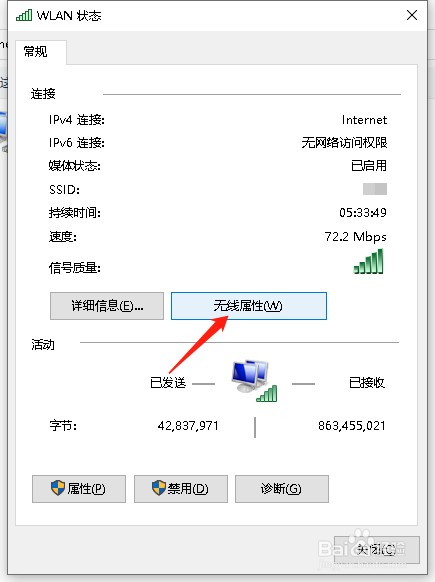
6、点击显示字符在无线网络属性选项卡,点击显示字符前的小方框,即可显示无线密码。
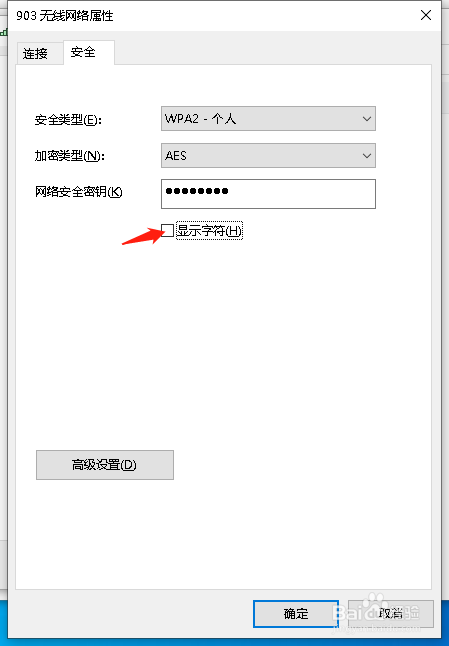
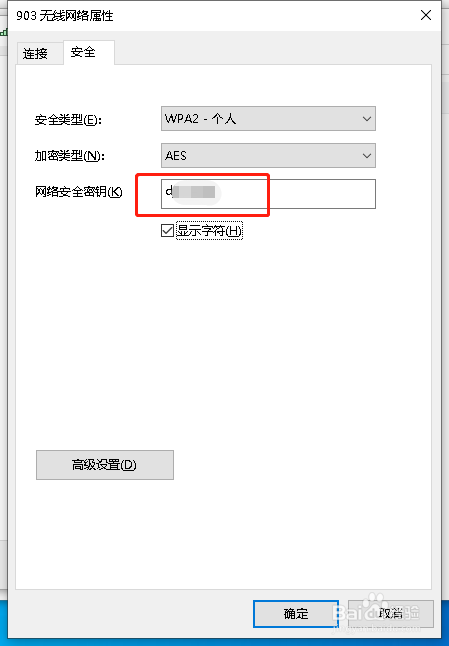
时间:2024-10-25 00:40:07
1、点击设置右击电脑桌面的右下角开始菜单,点开设置。
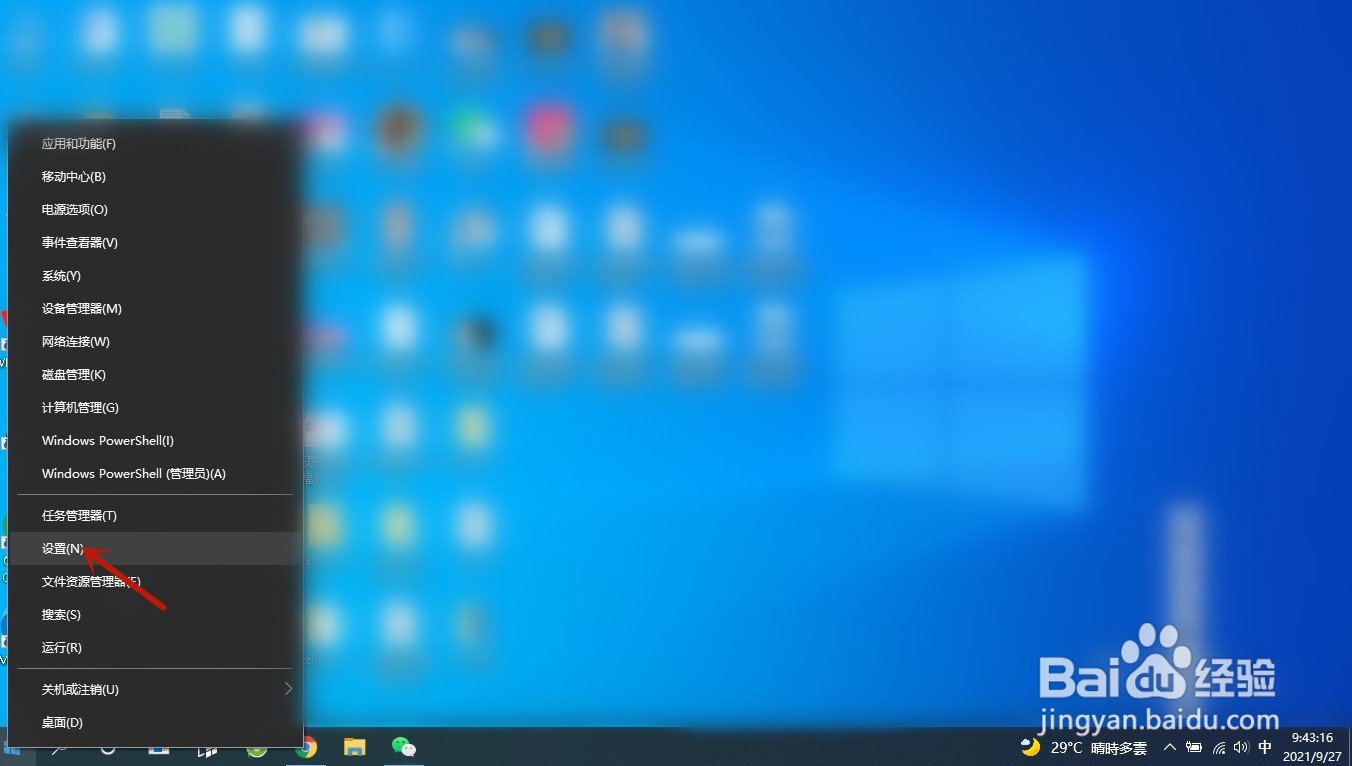
2、点击网络和Internet在Windows设置界面点击网络和Internet。
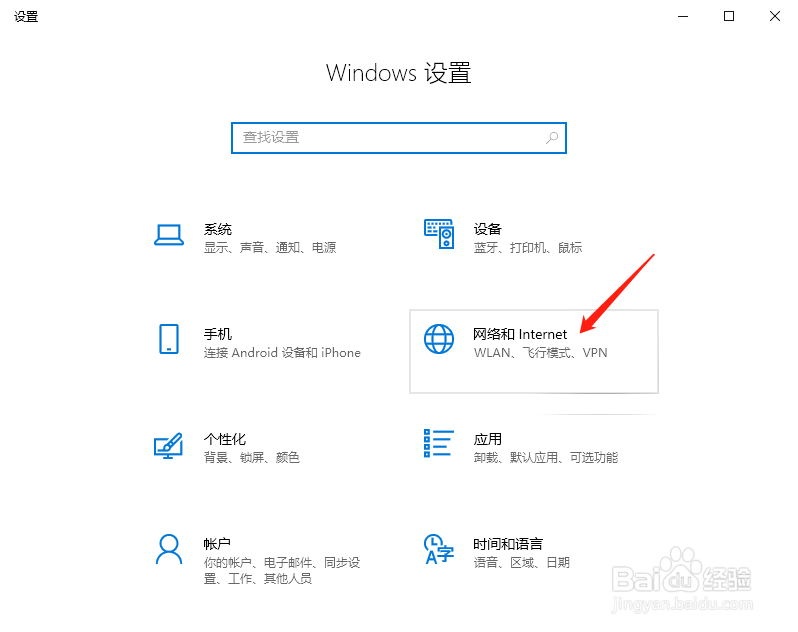
3、点击更改适配器选项在网络和Internet选项界面,拖动右侧滚动条,点击更改适配器选项
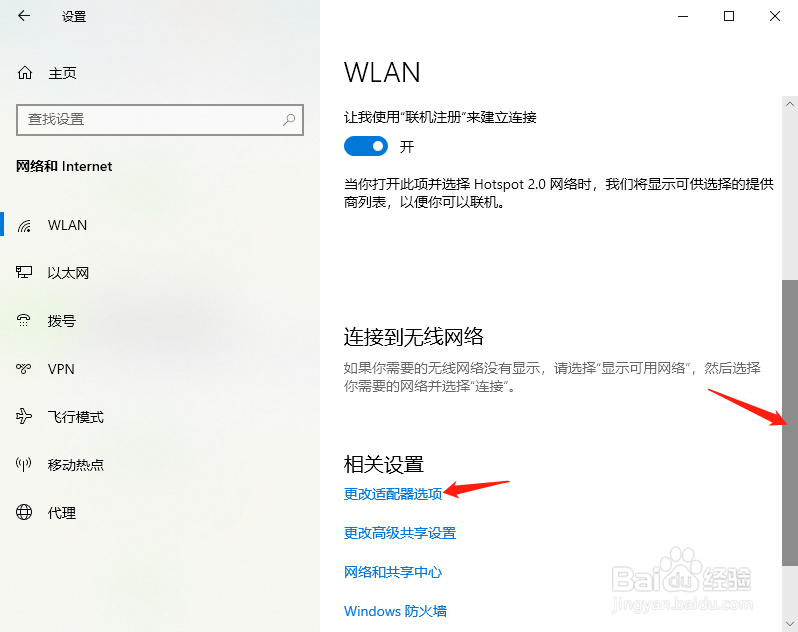
4、双击WLAN在网络连接页面我们双击WLAN(俗称的wifi)选项。
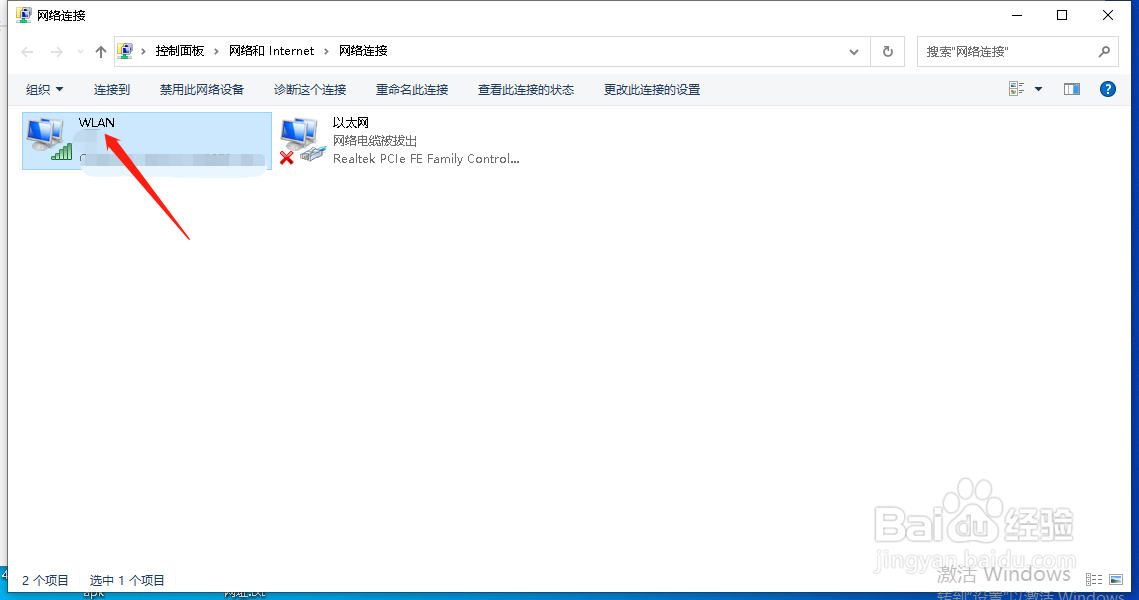
5、点击无线属性在WLAN状态选项页面,点击无线属性。
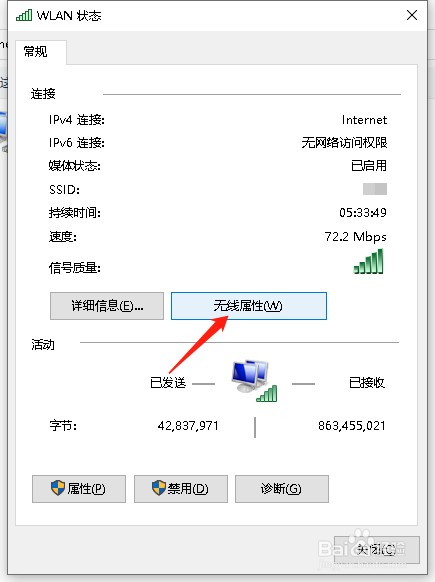
6、点击显示字符在无线网络属性选项卡,点击显示字符前的小方框,即可显示无线密码。